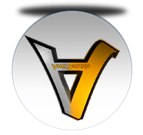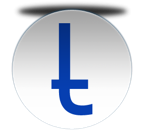Booster - Описание интерфейса программы
 Booster - мощная система для тестирования, которая поможет оценить знание тестирующего и проведет тестирование на высшем уровне. Входит в программный пакет Booster, начиная с первой версии. Со второй сборки второй версии значительно поменялась внутренная система программы из за подключенных функций Smart Blink.
Booster - мощная система для тестирования, которая поможет оценить знание тестирующего и проведет тестирование на высшем уровне. Входит в программный пакет Booster, начиная с первой версии. Со второй сборки второй версии значительно поменялась внутренная система программы из за подключенных функций Smart Blink.
Описание
Для тестирования достаточно загрузить файл теста и начать тестирование. После оконочания ответов на впоросы, вы попадете на последнюю страницу теста на которой сможете посмотерть ваши результаты. В зависимости от того как был создан тест, после окончания тестирования может высветиться дополнительная информация которая была установлена автором теста.
Загрузка. Использование списка тестов.
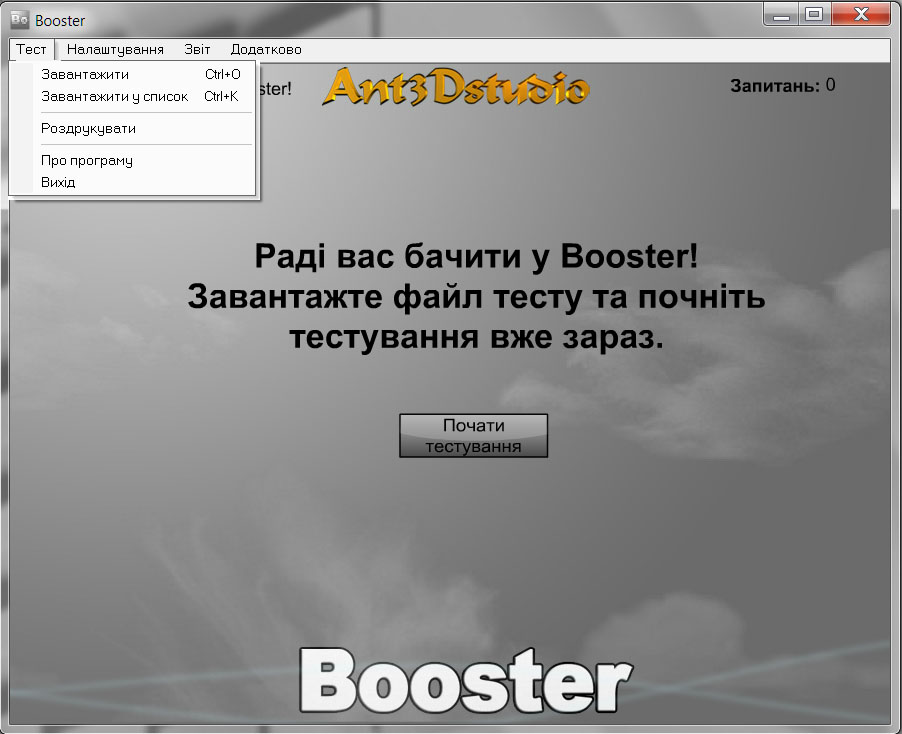
Для загрузки и начало прохождения теста, выберите пункт "Загрузить" из главного меню "Тест". После загрузки файла - тесте сразу же активируется и можно будет начинать тестирование. Для быстрой загрузки теста и его активации, перетащите файл теста на коно программы Booster. Если же вы хотите загрузить один или несколько тестов и не активирывать их сейчас, тогда воспользуйтесь командой "Загрузить в список" из того же главного меню.
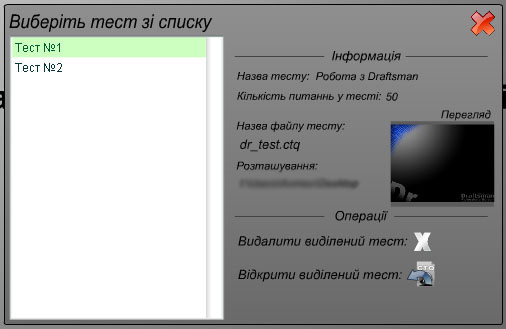
Для просмотра списка тестов перейдите в меню "Настройки"-"Список тестов". Перед вами появиться окно списка тестов в котором будут отображаться все тесты которые вы загрузили в систему и которые ждут свой очереди.
Печать теста
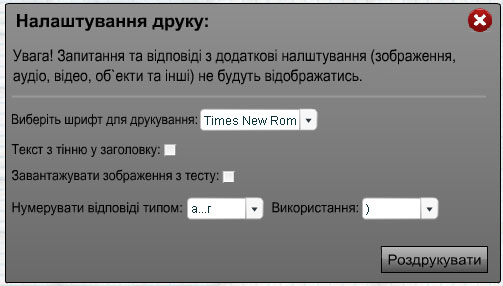
Система Booster предоставляет возможность распечатки тестов. Любой загруженый тест вы сможете распечатать перейдя к настройкам печати - главное меню "Тест" - "Распечатать". Появиться окно настройки печати. для каждого теста вы можете выбрать шрифт текста (Arial, Times New Roman), установить эффекты тени для названия теста, указать как нумеровать ответы и каким образом (эта функция аналогична функции нумерации ответов в Test Editor). ВНИМАНИЕ! Вопросы и ответы с дополнительными настройками мультимедиа - распечатаны не будут. Есть возможность использовать картинки при распечатки, для этого нужну установить соответствующий параметр в настройках. Все картинки будут распечатаны в их реальном размере после текста вопроса.
Настройка рабочей среды
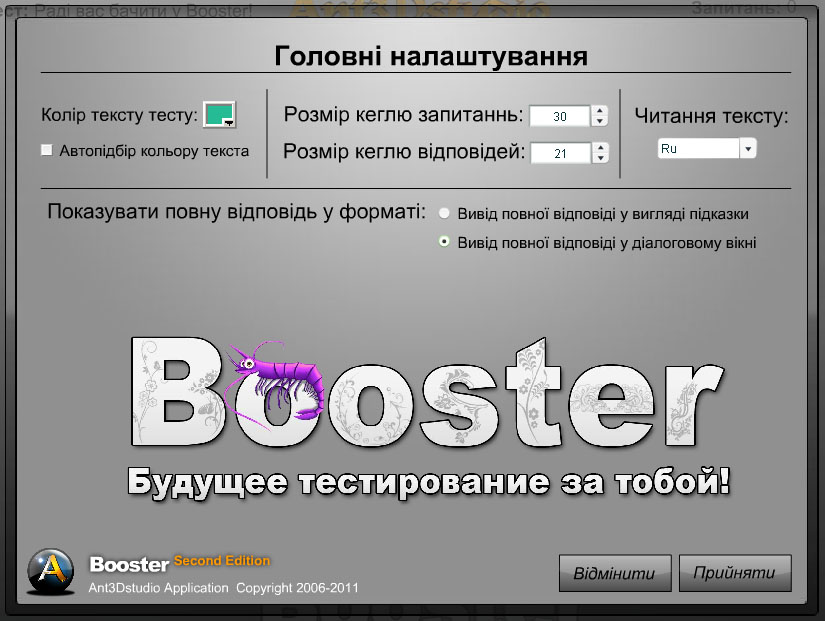
Так же систему Booster можно настроить под себя. Перейдите в меню "Настройки" - "Главные настройки". В главных настройках программы вы сможете установить такие параметры как цвет текста (обычно цвет текста устанавливаеться оформлением которое было вибрано при создании теста), размер кегля вопроса и ответа. Если же вы хотите использовать функцию чтения текста, при запуске теста указывайте в настройках какой словарь использовать для чтения текста.